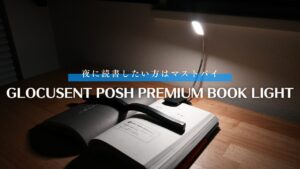- Aqara(アカラ)について
- Aqara(アカラ)のハブとカーテンドライバーの使い方と使用感
毎朝晩のカーテンの開閉、面倒じゃないですか?
我が家では朝は僕がカーテンを開け、夜は妻が閉めることが多いのですが、毎度思うのはこの作業を自動化できないかな・・・ということ。
寝室のカーテンを開けてリビングのカーテンを複数開け・・・と、窓が多いので地味に大変。
そんなカーテンの開け閉めを楽にしてくれる神アイテムをご縁あってAqaraさんに提供いただいたので、本記事ではその使用感についてレビューしました。
正直お値段は高めですが、長期的に考えると確実に導入した方が得と言えるアイテムだと思うので、同じようにカーテンの開け閉めを自動化したいと思っている方、スマートホーム化に興味を持っている方の参考になると嬉しいです!
それでは参りましょう。

- カーテンの開閉を自動で行うことができる
- 6,000mAhの大容量バッテリー搭載!タイプCで充電が可能
- カーテンの内側に設置するため外から見えない
- スマホアプリ上で細かく設定が可能
- 初期設定に少し時間がかかる
- 両開きカーテンの場合2台必要でコストがかかる
- 伸縮式カーテンレールとは相性が悪そう
\各種SNSも運用しているので、よかったらフォローしてください/
Aqara(アカラ)とは
実は僕も今回お話をいただいて初めて知ったのですが、IoTデバイスを取り扱っている企業でGoogleやApple、SAMSUNGといった巨大テック企業のパートナー企業(開発者イベントなどにも登壇されている)でもあるという大きな会社でした。
実際今回提供いただいたカーテンドライバーを含むAqara製品はApple HomeやGoogle Homeなどと連携ができます。
詳しく知りたい方は公式サイトも見てみてください。
 KD
KDAppleやGoogleといった巨大テック企業のパートナー企業でIoTデバイスを扱っている企業となると、アイテムごとにどんなことができるのかより関心が高まりますね。
Aqara(アカラ) カーテンドライバーE1本体と付属品
今回提供いただいたアイテムの1つがこのカーテンドライバーです。


両開きのカーテンで使用したかったので、2台提供いただきました。
開封して中身をチェックするとこんな感じ。
本体はタイプCケーブルで充電できるのでタイプCケーブルも付属していました。


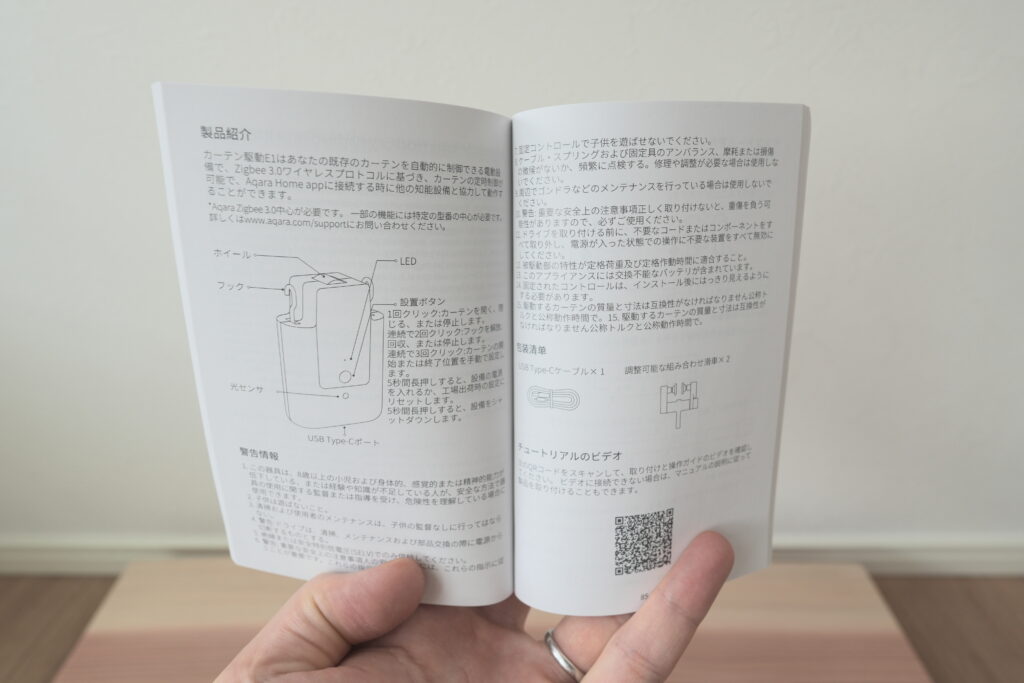
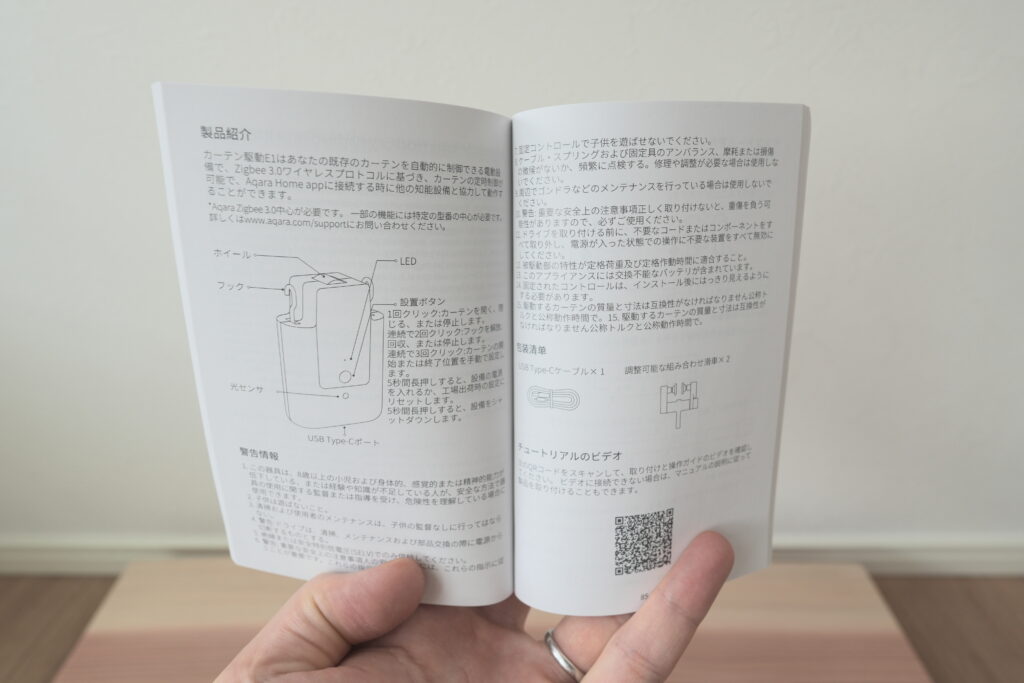
本体をじっくり見ると下の写真の通りで質感はマットでオールホワイトなデザインが特徴。


底面にタイプCポートがあるので、バッテリーが減ってきたらここにケーブルを挿して充電します。


こういうIoTデバイスの充電もタイプCケーブルで行えるのは嬉しいですね。
そこまで充電頻度は高くなさそうですが(6,000mAhの大容量充電式バッテリーを搭載)、いざ充電するときに他のデバイスで使っているケーブルをそのまま使うことができて便利!
設置手順の紹介の前に、先にもう1つのアイテム「ハブ」についても触れておきます。
Aqara(アカラ) スマートリモコン ハブM2 本体と付属品
先ほど載せたカーテンドライバーをスマホで操作したり、自動化したりするにはAqaraのハブが必要になります。
そのためドライバー単体で使用できない点は注意が必要で、購入する際はセットで買うのをオススメします。(楽天やYahoo!ショッピングはセット販売がありそうでした!)
ちなみにハブは本体と充電用のMicroUSBケーブルと説明書が付いていました。
カーテンドライバーはタイプCだったので、こちらもタイプCだったらベストでしたね。




設置手順(ハブ→カーテンドライバー)
続いて設置手順をご紹介。
今回紹介するカーテンドライバーはハブがないと動かないアイテムになるので、設置の順番としては
①ハブを設置する(アプリの設定含む)
②カーテンドライバーを設置する(アプリの設定含む)
という感じです。
設置自体は簡単で、まずはリモコン後部に付属のMicroUSBケーブルを挿してコンセントに挿します。
カーテンドライバーを設置する部屋に置くと良いと思います。


ハブを設置したらアプリをダウンロードしてアプリ上で設置したリモコンを登録します。
アプリをダウンロードしたら画面の指示にしたがって登録します。
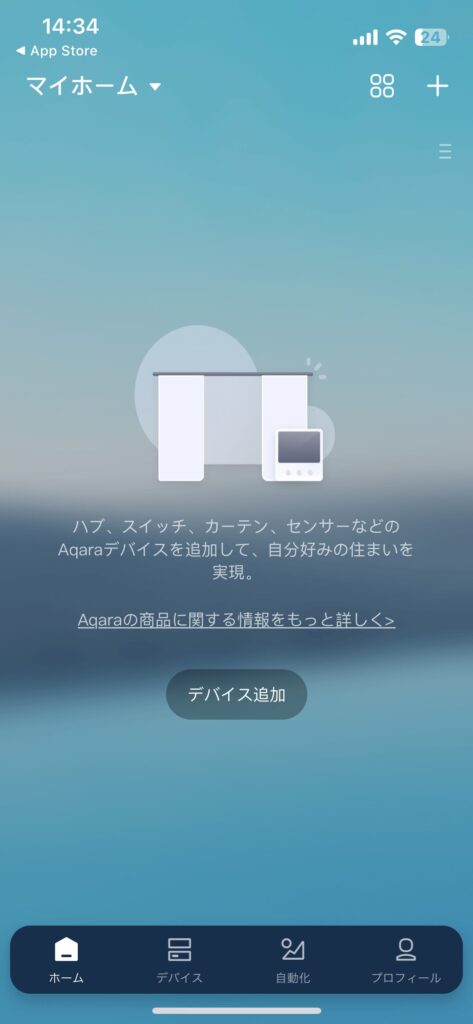
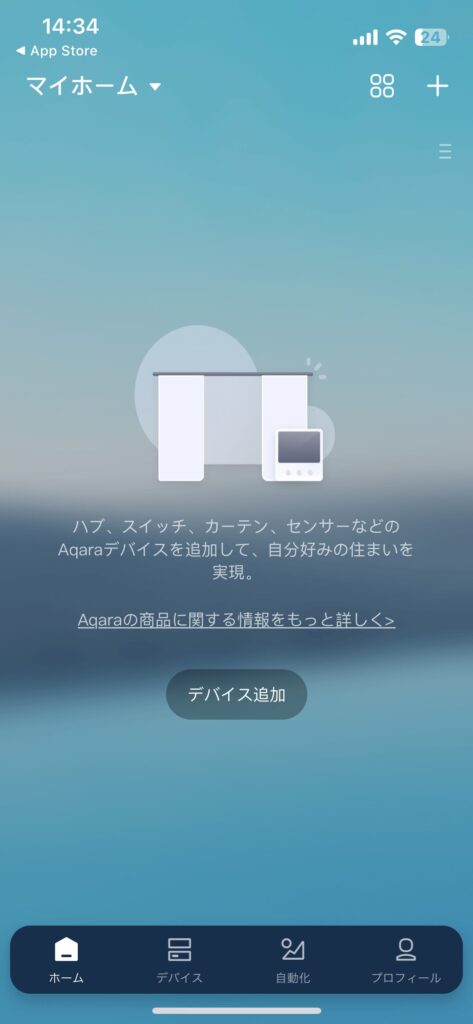
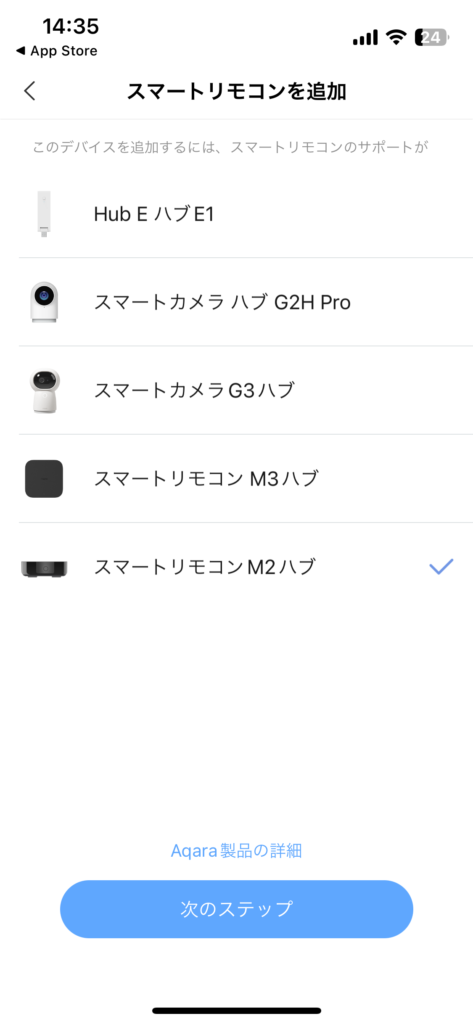
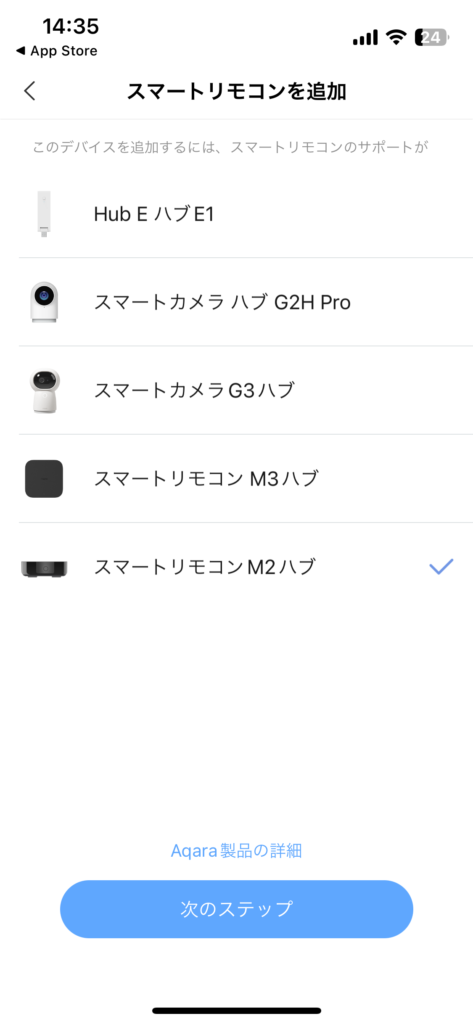
リモコンの登録が完了したら続いてカーテンドライバーの設置とアプリ内の登録を行います。
カーテンドライバーは設置する前に先にアプリに登録する必要があります。
登録も簡単なのでご安心を。
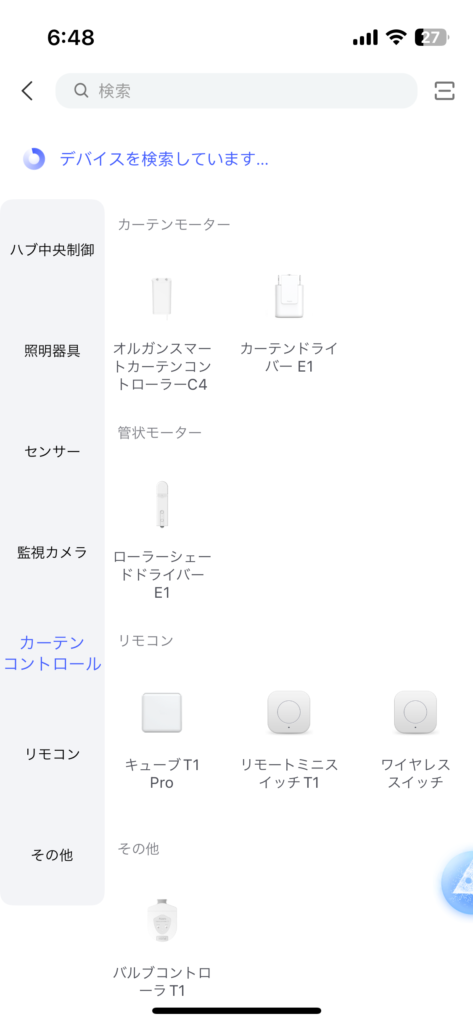
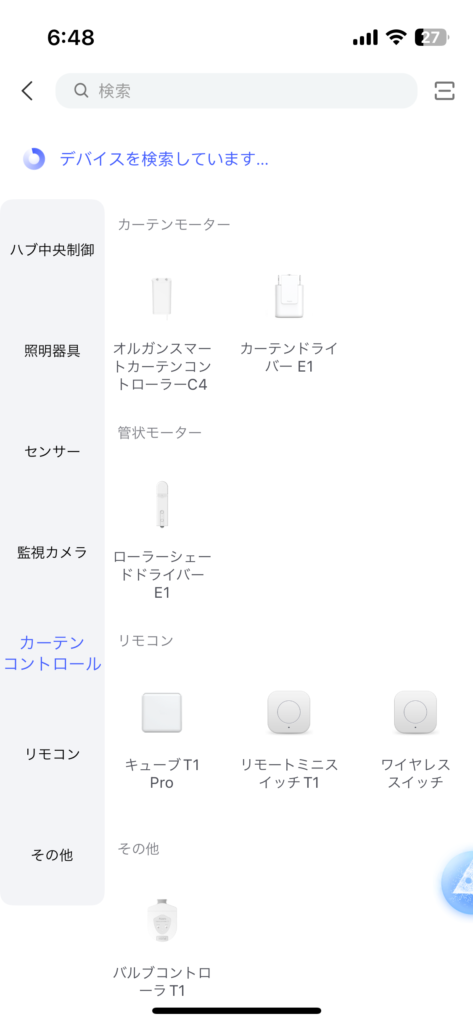


登録が完了したら設置作業に移ります。
ちなみに我が家はU型レールです。少々時間はかかりますが、設置自体は簡単でした。


まず本体のボタンをダブルクリックしてフックを伸ばします。(縮める時も同様にダブルクリック)


続いてカーテンレールからカーテンを一度取り外します。
その際ランナーも取り外し、ランナーにカーテンドライバーのフックを引っ掛けて再度レールに取り付けます。


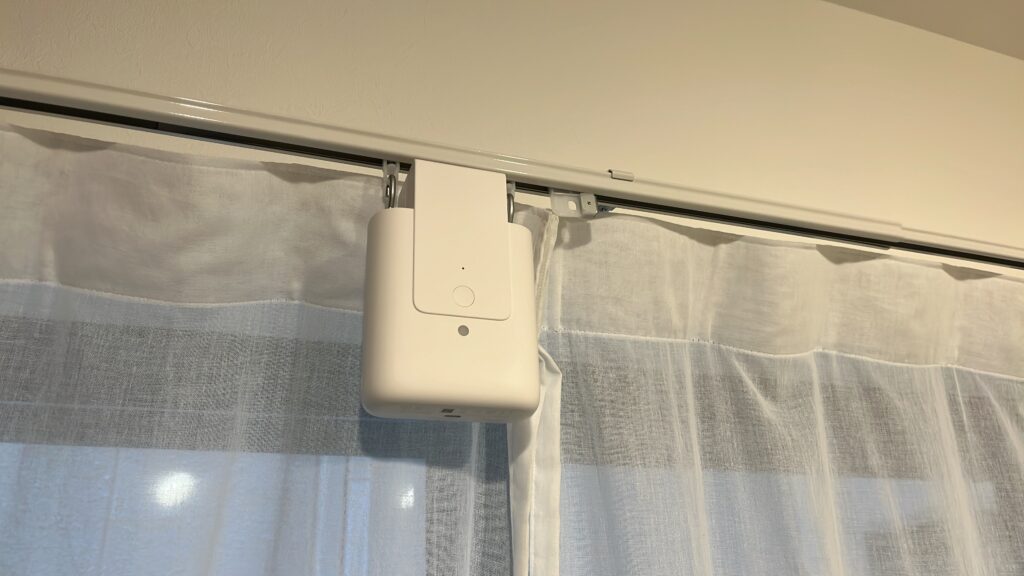
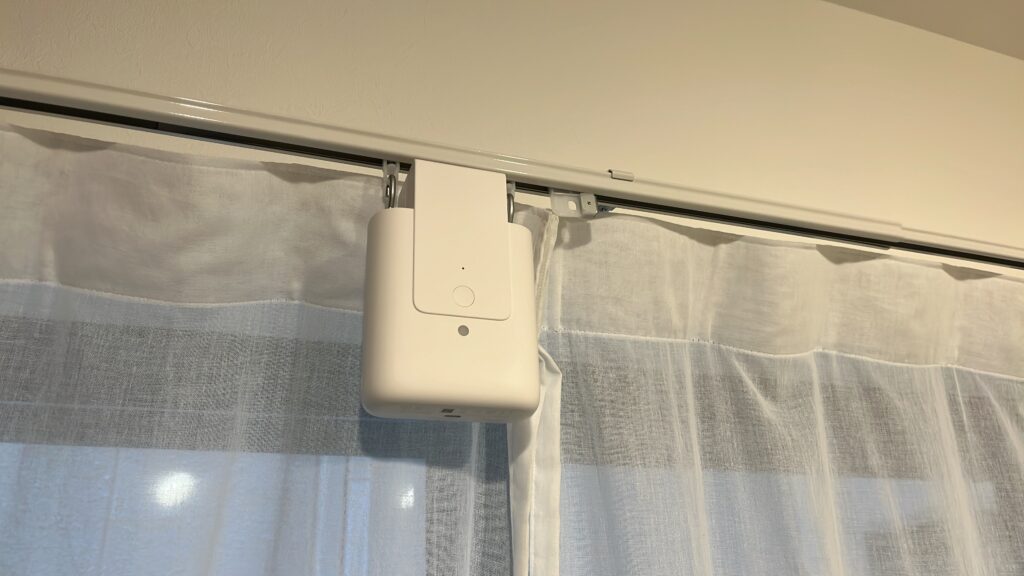
イメージを伝えるために上の写真のように取り付けていますが、実際はカーテン本体の一番内側(閉じる側)のランナーを最初にレールに取り付けて、その後でカーテンドライバーを引っ掛けたランナーを取り付けます。
設置したらボタンを2回押してフックを固定。
最後にアプリを使って今ドライバーの位置が閉じた位置にいるのか、それとも開いた位置にいるのかなどそういった細かい調整を行ったら一旦完了です。
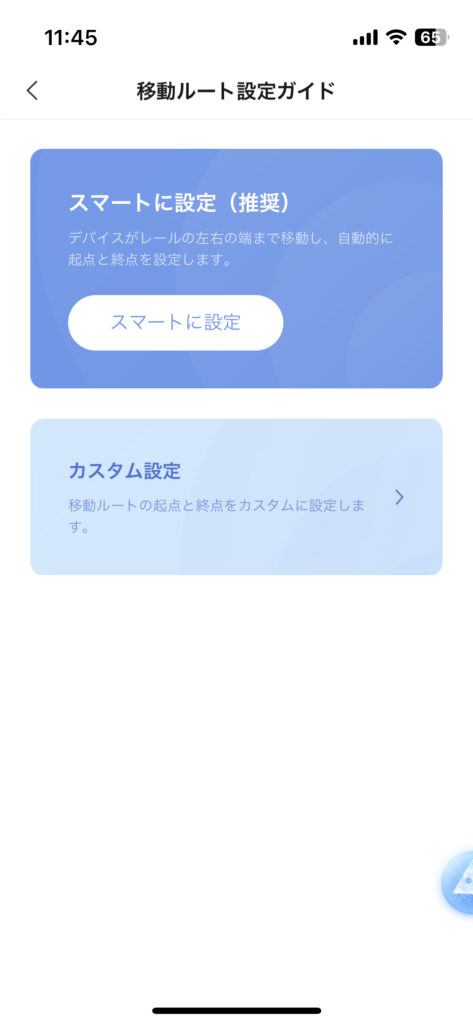
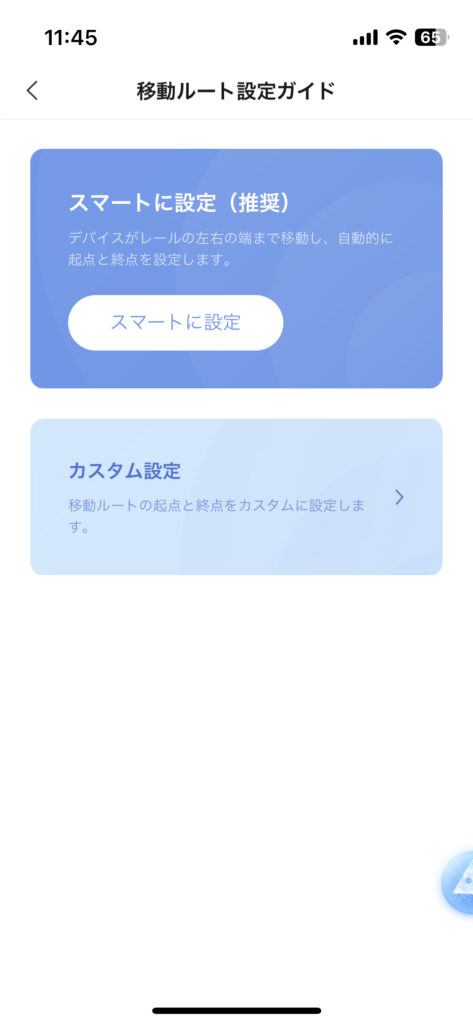
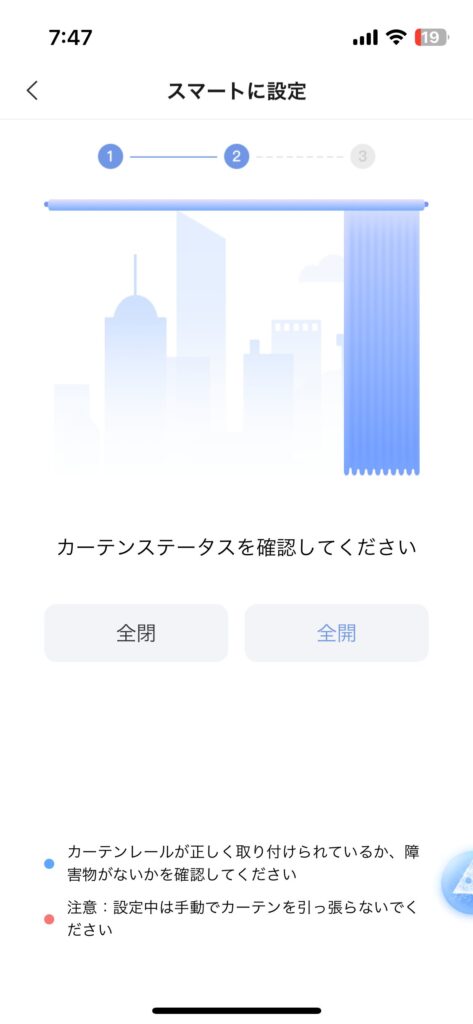
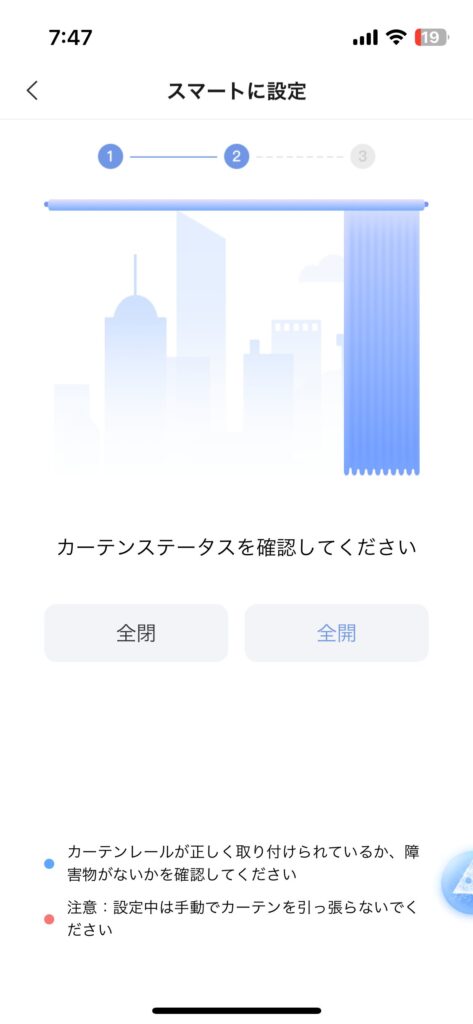
Aqara カーテンドライバーE1の動作イメージ
実際に動かした様子はこんな感じ。
動作音はしますが、そこまでうるさくはないので睡眠の妨げにはならないです。
ただ、赤ちゃんとかがいる場合は少しビックリするかも・・・
動かしてみて開ききっていない、閉じきっていないと感じた時は再度ルートの設定を行うことで調整が可能です。
ドライバー本体を一度全開または全閉状態の位置に移動してその位置をまず登録し、次に反対の位置に移動させて(アプリの指示に従えばOK)その状態を登録したら調整は完了します。
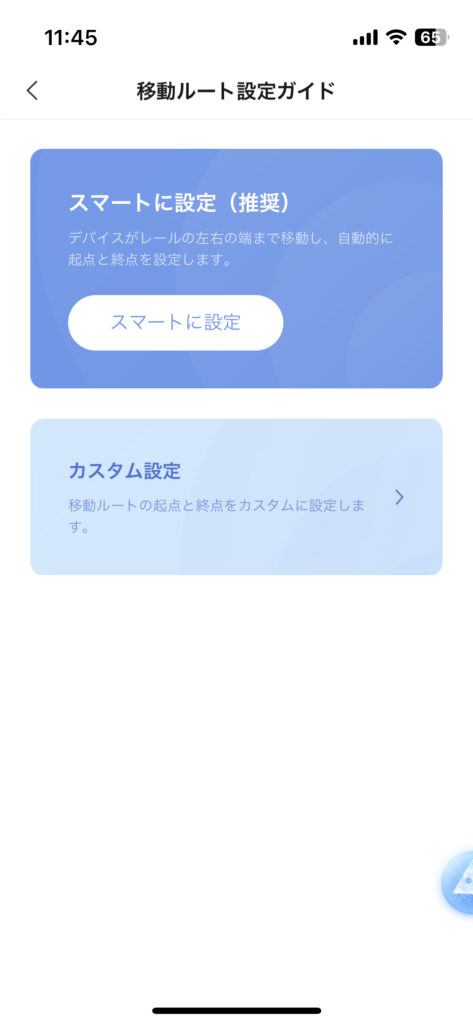
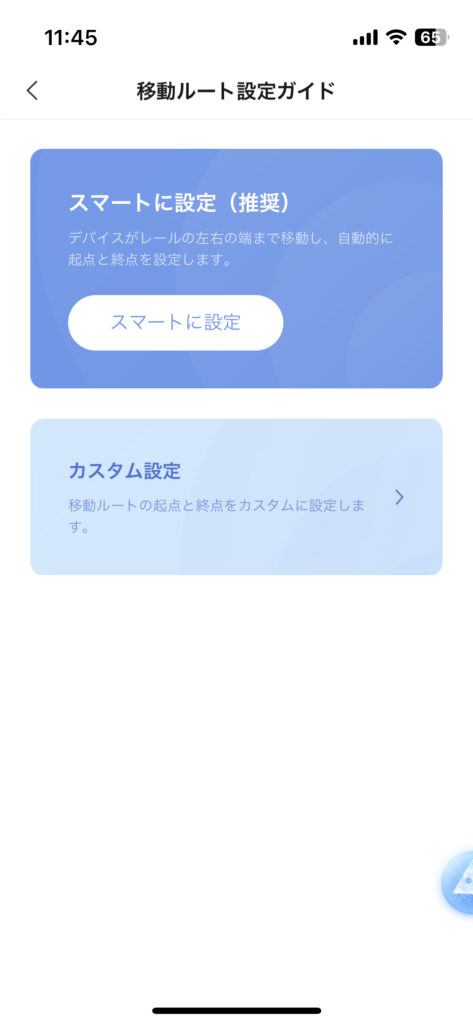
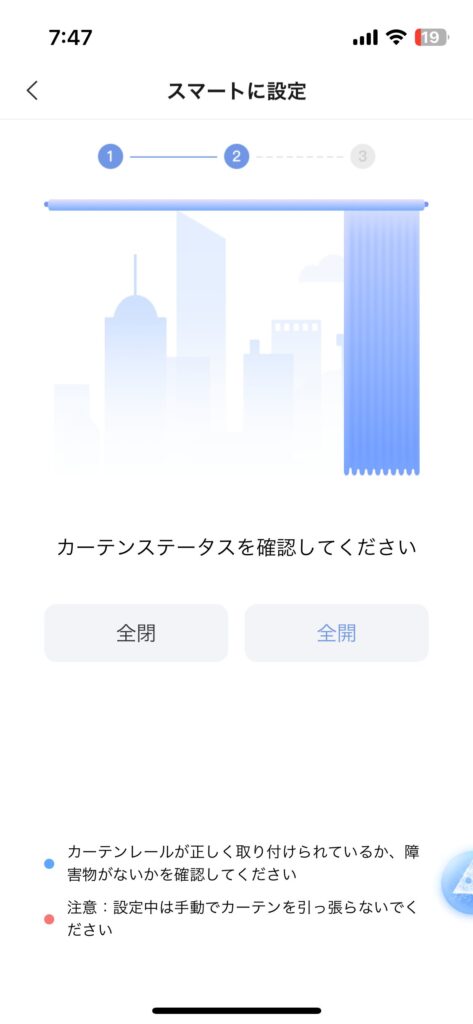
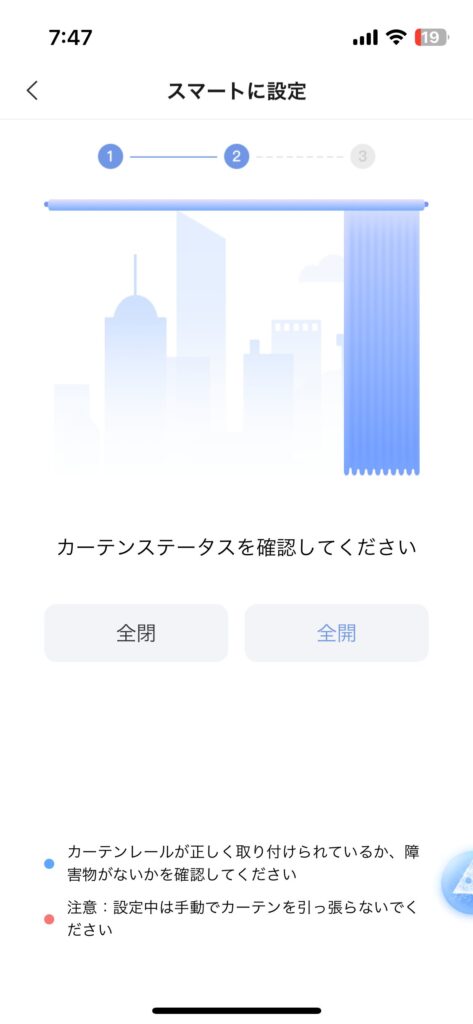
Aqara カーテンドライバーE1の使用感:良かったところ
到着してから2週間ほど経過して毎日使用してみて感じたことをまとめていきます。
カーテンの開閉を自動で行うことができる
一番はやはりカーテンを自動開閉できる点。
毎朝晩のカーテンを開閉する工数をなくすことができるのでQOLが上がります。
ちなみに僕は朝は外の照度が明るくなったらカーテンを開く設定にして、夜は18時に毎日閉じるように登録しています。
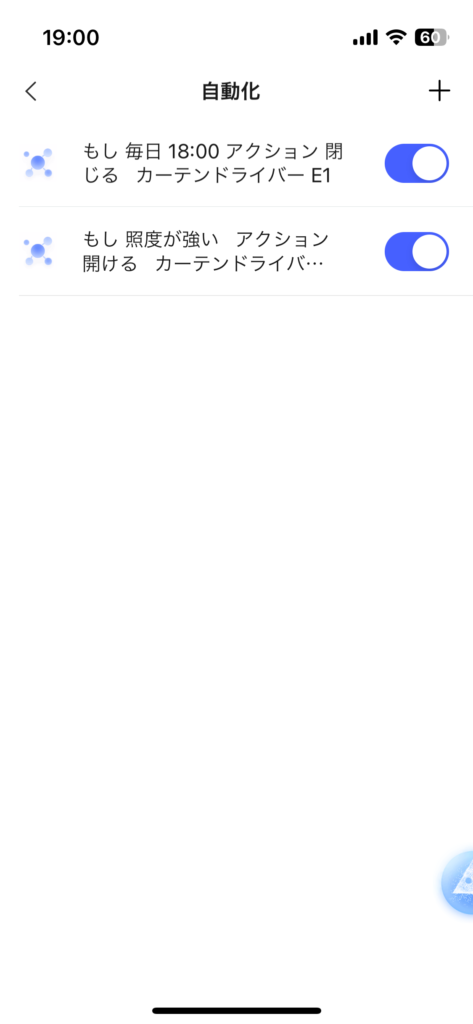
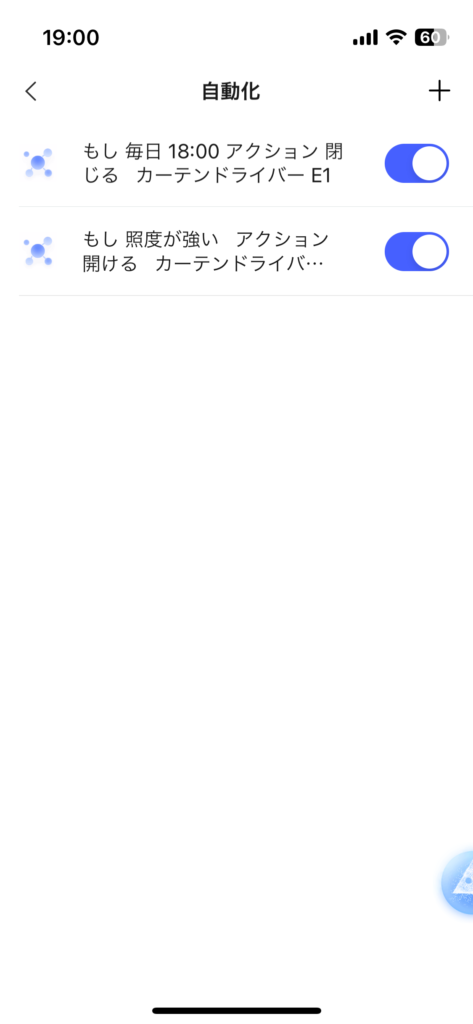
まだ場面に遭遇していないので何とも言えないところではありますが、Wi-Fiが切れても正常に動作する技術が搭載されている模様。
6,000mAhの大容量バッテリー搭載!タイプCで充電が可能
前提として本体には6000mAhの大容量充電式バッテリーが搭載されているため充電頻度は少なくて良いです。
一度の充電で約10か月間使用できるそう。
また、電源が15%低下するとスマホに通知が届くようなので使いやすいです。
いざ充電するときもType-C経由で行うことができるので普段使っているケーブルをそのまま使えて便利な点も魅力的!


カーテンの内側に設置するため外から見えない
これも地味に嬉しいポイント。
ドライバーをカーテンの外側に設置する場合インテリア的に見栄えが良くないですが、Aqaraのカーテンドライバーはカーテンの内側に設置するので付いていることすら分かりません。
よりスマートにカーテンを自動開閉できる点が気に入っています。




スマホアプリで細かく設定が可能
カーテンドライバーについては右開きor左開きか、開いたり閉じたりしている状態がどのくらいかなど自分の部屋用にカスタマイズすることが可能です。
特にお勧めの設定について簡単にご紹介↓
オートメーション設定
「自動化の作成」というタブを押すと条件「もし」と合致した場合のアクションの指定ができます。
先ほど紹介した通り我が家では朝照度が明るかったら開き、夜は18時に閉じるようにしています。
それぞれ設定できる項目は下のキャプチャーの通りでかなり柔軟な設定が可能です。
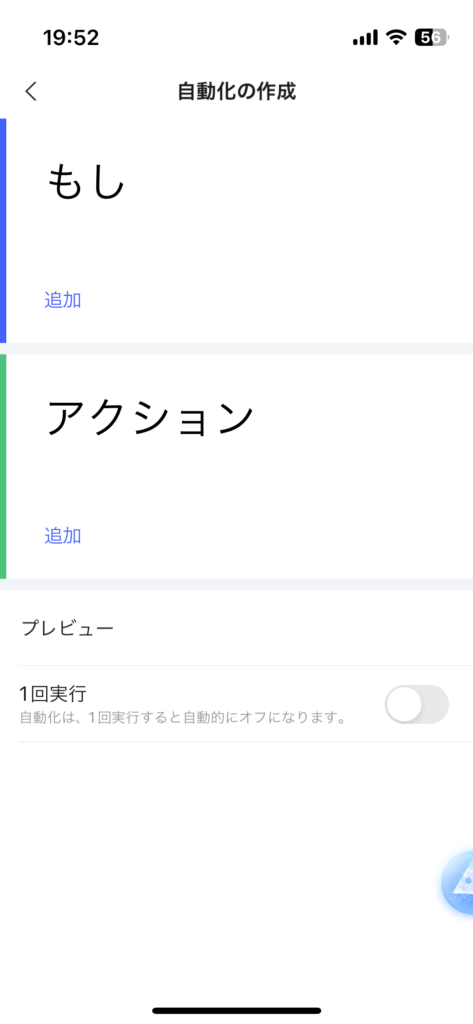
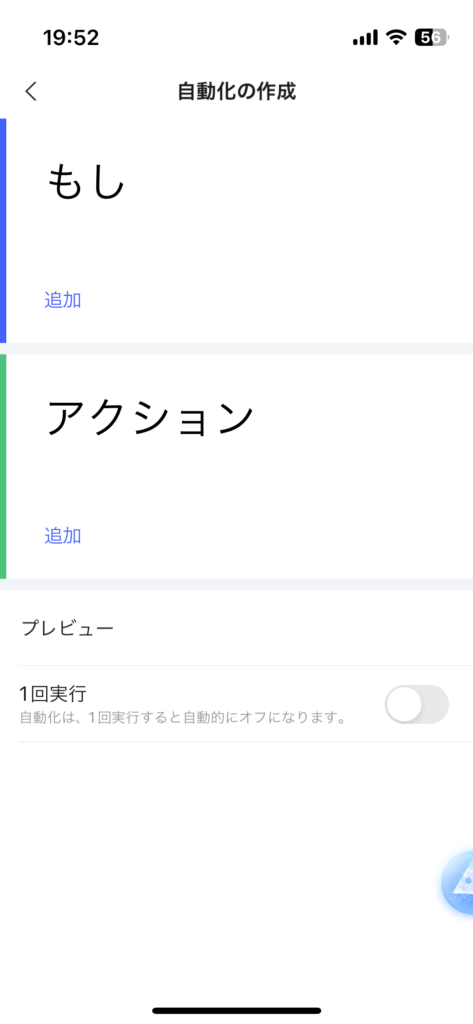
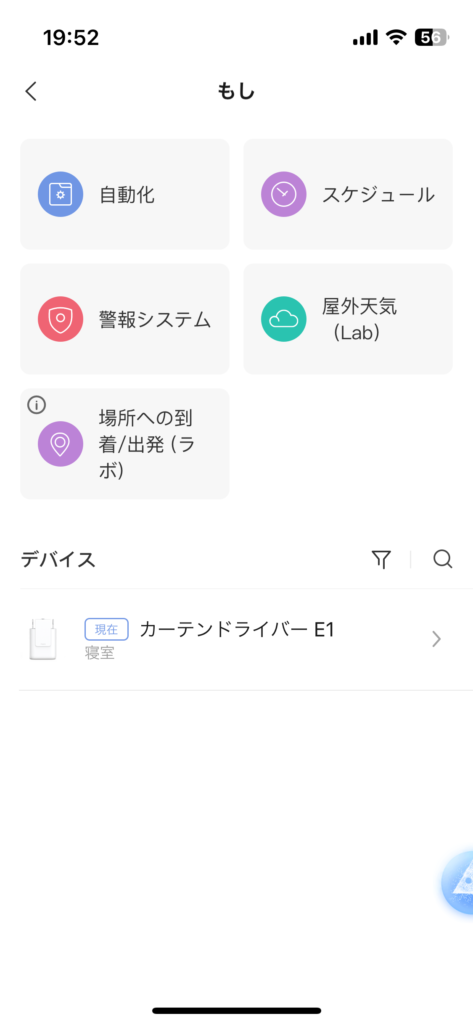
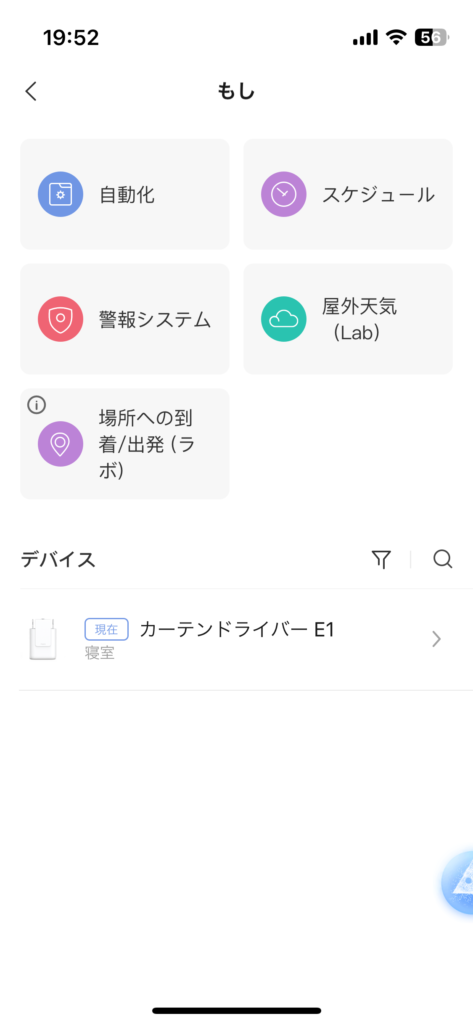
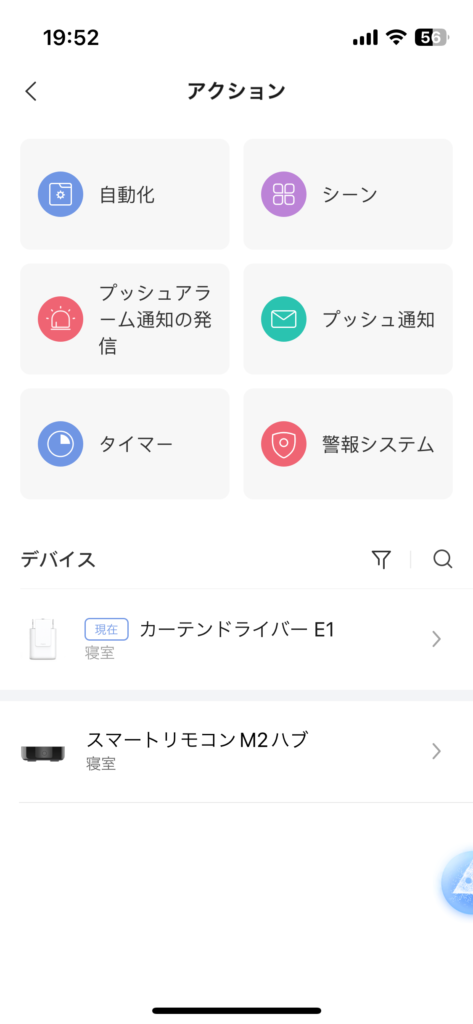
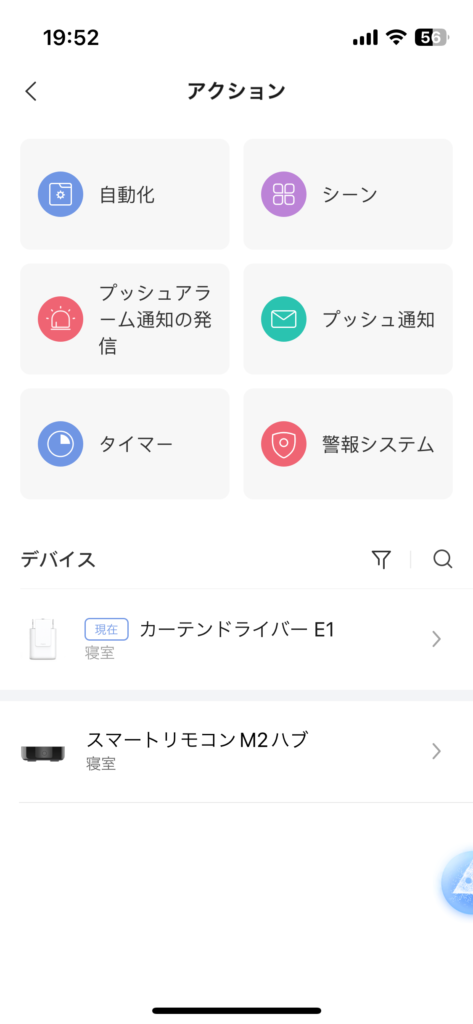
アンビエントライト連動(照度連動)
照度に応じてカーテンを開けたい場合はアンビエント連動をONにする必要があります。
カーテンレールにドライバーを設置する際に光センサーを窓側に向けた上でアプリ上で設定をONにすると適用できます。
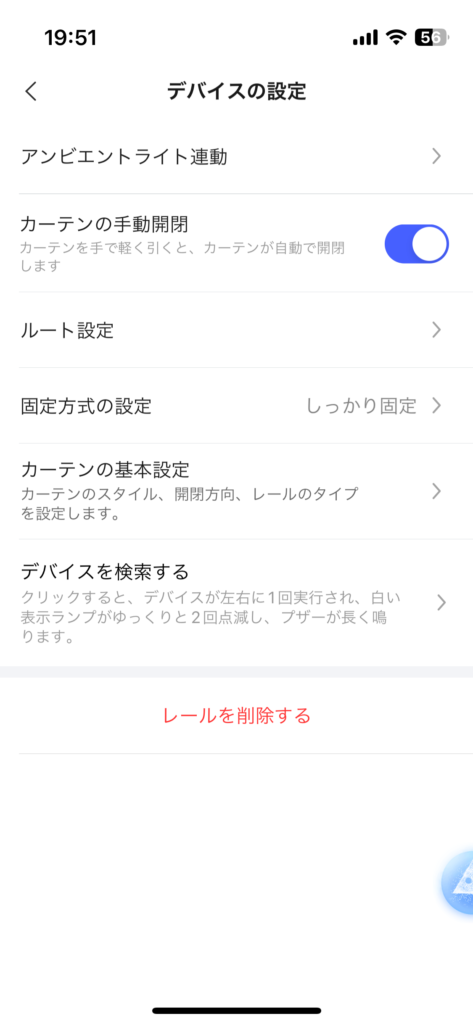
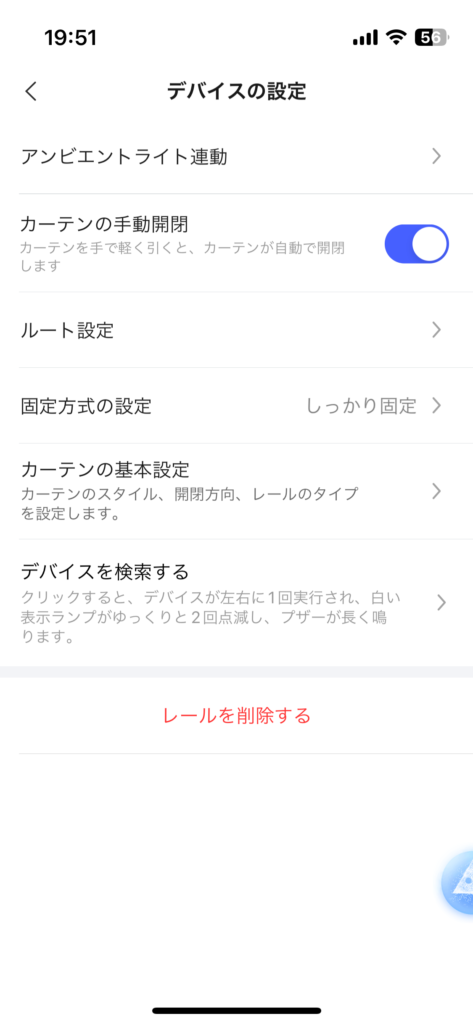
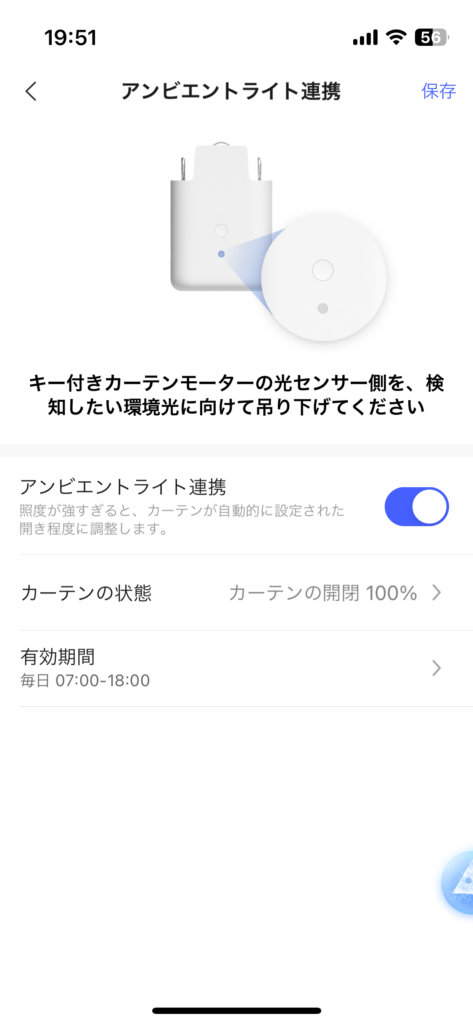
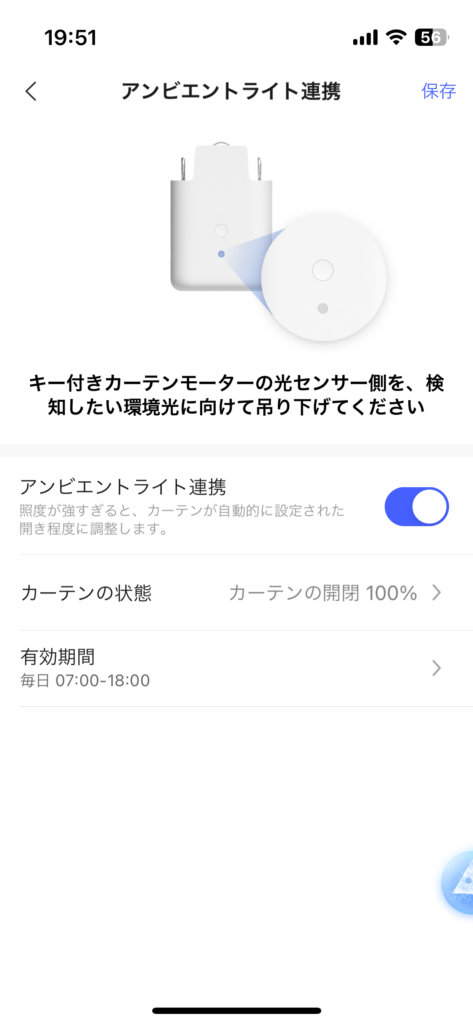
Aqara カーテンドライバーE1の使用感:気になるところ
初期設定に少し時間がかかる
設置方法のパートで簡単に紹介しましたが、最初の設置、設定には少し時間がかかります。
説明書を読んで内容を理解し、実際に設置して設定しての時間でいくと大体40分くらい使いました。
一度カーテンを外して付け直したので、特にそこに時間がかかりました。
(しかも向きを逆に設置してしまったのでその付け直しもありより時間がかかりました笑)
1回設置したらあとはそのまま使うだけなので最初の設置・設定だけ時間はかかりますが頑張りましょう。
両開きカーテンの場合2台必要でコストがかかる
これは致し方ない点になりますが、両開きカーテンの場合、2台ドライバーが必要となります。
1台あたりの単価もそれなりに高めなので2台+ハブとなるとコストはかかります。
一度買ってしまえば買い替えるようなことは基本的にないと思うので中長期的な視点で考えて購入すると良いと思います!
僕はカーテンの開閉作業が面倒で好きではないのでほかの部屋のカーテン用に追加購入を検討しています。
伸縮式カーテンレールとは相性が悪そう
僕はニトリの伸縮式のカーテンレールを使用しているのですが、レールが重なる部分にできる段差のせいでカーテンのランナーがスムーズに動かない箇所があります(カーテン開閉時に引っかかる)。
この点がドライバーとも相性が悪く、重なる部分までは動いても、その先に進まなかったので伸縮式カーテンを使っている方はご注意ください。
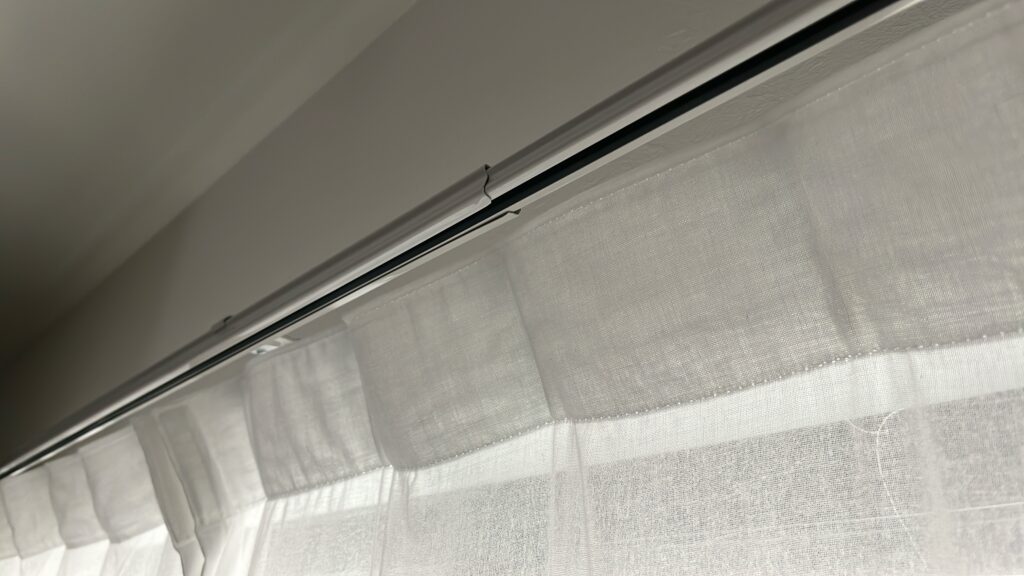
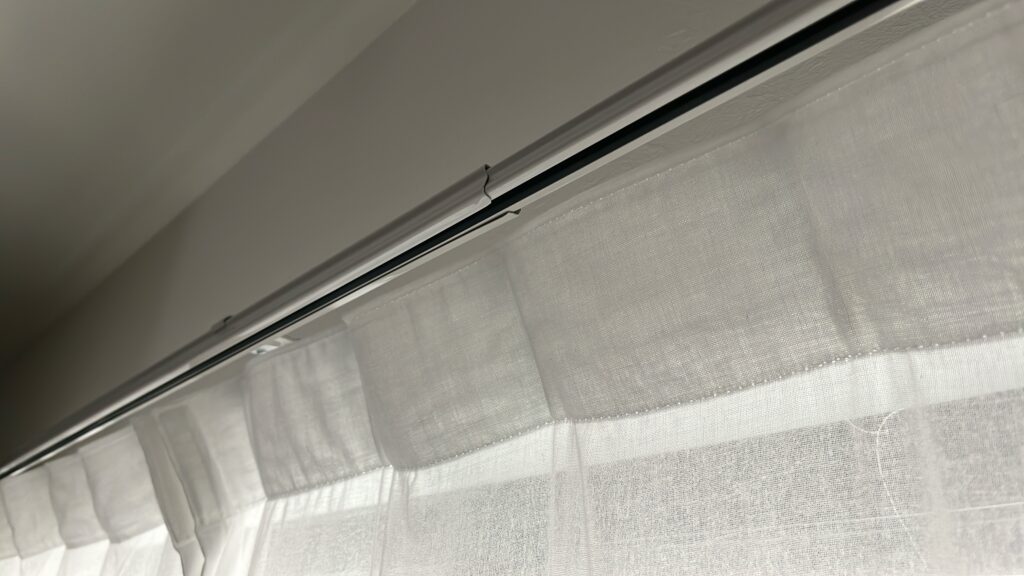
基本的に伸縮式ではなく、端から端まで段差もないフラットなカーテンレールでの使用が良いと思いました。
まとめ:特に寝室に設置するとQOLが爆上がりする便利アイテムです!
日々のカーテンの開け閉めをなくすことができる神アイテムです。
Apple Homeアプリとも連携ができるのでiPhoneユーザー、Apple Watchユーザーの方とも相性が抜群!
カーテンドライバー以外にもドアベルやテープライトなどIoT製品を複数展開しているメーカーになるのでぜひ一度チェックしてみてください。
本記事が日々の暮らしのクオリティを高めたいと思っている方の参考になれば嬉しいです!


- カーテンの開閉を自動で行うことができる
- 6,000mAhの大容量バッテリー搭載!タイプCで充電が可能
- カーテンの内側に設置するため外から見えない
- スマホアプリ上で細かく設定が可能
- 初期設定に少し時間がかかる
- 両開きカーテンの場合2台必要でコストがかかる
- 伸縮式カーテンレールとは相性が悪そう


\各種SNSも運用しているので、よかったらフォローしてください/
※本ブログではAmazonアソシエイトリンクを使用しています。